
Diez formas efectivas de arreglar la verificación de ID de Apple fallida en 2025

"La verificación de mi ID de Apple falló, ¿cómo solucionarlo? Intenté resolver el problema de ID de Apple pero no funcionó, incluso restablecí la configuración e intenté cambiar la contraseña, pero no cambió lo que hago ahora porque no se descarga nada. debido a este error".
- de la comunidad de Apple
Apple ID es la credencial clave que utilizan los usuarios de Apple para acceder a diversos servicios como App Store, iCloud, Apple Music y más. Sin embargo, en algunos casos, puede encontrar el problema "Error en la verificación de ID de Apple", que se manifiesta como errores como "Esta ID de Apple no se puede activar", "Hubo un problema al conectarse al servidor" o "Error desconocido", entre otros. otros. Estos problemas pueden afectar significativamente su uso diario. Este artículo explorará las posibles causas en detalle y brindará soluciones integrales para ayudarlo a resolver el error en la verificación de ID de Apple de una vez por todas.
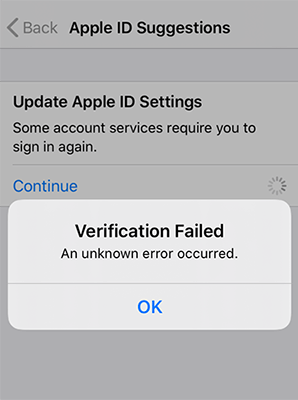
Como dice el refrán, "El diagnóstico precede al tratamiento". Solo comprendiendo las causas específicas por las que falló la verificación de ID de Apple podremos abordar el problema de manera efectiva. La verificación de ID de Apple fallida puede deberse a los siguientes factores:
Después de comprender las causas por las que falló la verificación de ID de Apple, ¿cómo solucionar el problema "falló la verificación: esta ID de Apple no está activa"? Puede elegir la solución adecuada según su situación específica.
El funcionamiento normal de los servidores del sistema de Apple es un requisito previo para una verificación exitosa de la ID de Apple. Si los servidores de Apple tienen problemas o están en mantenimiento, es posible que aparezca el error "Error en la verificación de ID de Apple: hubo un problema al conectarse al servidor". Por lo tanto, puede visitar la página Estado del sistema de Apple para verificar si los servicios relacionados con la ID de Apple están marcados en verde y funcionan correctamente. Si hay una interrupción del servicio, intente iniciar sesión nuevamente más tarde.

Una conexión de red inestable puede provocar errores como "Error en la verificación de ID de Apple: esta acción no se pudo completar" o "Error en la verificación de ID de Apple: error desconocido". Es fundamental asegurarse de que su dispositivo esté conectado a una red Wi-Fi o de datos móviles estable. Si el problema persiste, reinicie su enrutador y vuelva a conectar el dispositivo. También puede optar por restablecer la configuración de su red.

La verificación de ID de Apple puede verse afectada por datos almacenados en caché o errores temporales. Cerrar sesión y volver a iniciar sesión puede ayudar a solucionar estos problemas.
Aquí están los pasos:
Paso 1. Abre "Configuración" y toca tu ID de Apple en la parte superior de la pantalla.
Paso 2. Desplácese hacia abajo y seleccione "Cerrar sesión". Ingrese su contraseña para confirmar el cierre de sesión. ( ¿No puedes cerrar sesión en tu ID de Apple ?)

Paso 3. Vuelve a iniciar sesión con tu ID de Apple e intenta la verificación nuevamente.
Una contraseña incorrecta es una causa común del error "Error en la verificación de ID de Apple: este ID de Apple no se puede activar". Para evitar problemas de autenticación que puedan estar causando el error de verificación fallida, se recomienda restablecer la contraseña de su ID de Apple.
Siga estos pasos para restablecer la contraseña de su ID de Apple:
Paso 1. Abra la aplicación "Configuración" en su dispositivo y toque su nombre en la parte superior de la pantalla.
Paso 2. Desplácese hacia abajo y seleccione "Contraseña y seguridad".
Paso 3. Toque la opción "Cambiar contraseña" y siga las instrucciones en pantalla para crear una nueva contraseña para su ID de Apple.

Paso 4. Después de cambiar su contraseña, cierre sesión en su ID de Apple y vuelva a iniciar sesión con las nuevas credenciales.
La configuración inexacta de fecha y hora en su iPhone a veces puede causar problemas de sincronización, lo que provoca el error de verificación fallida de ID de Apple. Asegúrese de que la fecha y hora de su iPhone sean correctas y estén alineadas con su zona horaria.
Siga estos pasos para solucionar el problema:
Paso 1. Abra "Configuración" > "General" > "Fecha y hora".
Paso 2. Habilite la opción "Establecer automáticamente" para permitir que el dispositivo ajuste la zona horaria automáticamente.

Paso 3. Si "Establecer automáticamente" no funciona, seleccione manualmente la fecha y hora correctas.
Habilitar una VPN a veces puede interferir con los servidores de Apple, provocando discrepancias regionales que provocan el error "Error en la verificación de ID de Apple". Apagar la VPN puede ayudar a estabilizar la conexión a Internet de su dispositivo.
A continuación te explicamos cómo desactivar la VPN en tu iPhone:
Paso 1. Vaya a "Configuración" > "General", luego seleccione "VPN y administración de dispositivos".
Paso 2. Configure el interruptor junto a "Estado" en "No conectado".

Paso 3. Cambie el interruptor de VPN a Apagado. Luego, intenta iniciar sesión con tu ID de Apple nuevamente.
Una vez habilitada la autenticación de dos factores, deberá ingresar un código de verificación cada vez que inicie sesión con su ID de Apple en un nuevo dispositivo o navegador. El código se enviará a su dispositivo o número de teléfono de confianza. Asegúrese de ingresar el código de verificación correcto cuando intente verificar su ID de Apple.
Los errores del sistema o problemas temporales en su dispositivo pueden causar el mensaje "Error en la verificación de ID de Apple: descripción del error no disponible". Reiniciar su dispositivo puede borrar el caché del sistema y resolver el problema.

Apple publica periódicamente actualizaciones que incluyen mejoras y correcciones de errores. Actualizar su iPhone a la última versión ayuda a protegerlo de errores y malware. Si el error de verificación de ID de Apple en su iPhone está relacionado con el sistema, actualizar su dispositivo debería resolver el problema.
Para actualizar las versiones iOS , siga los pasos a continuación:
Paso 1. Abra "Configuración" > "General" > "Actualización de software". ( ¿Falló la actualización del software del iPhone ?)
Paso 2. Verifique si hay una actualización del sistema disponible.
Paso 3. Toca "Descargar e instalar" para completar la actualización, luego intenta verificar tu ID de Apple nuevamente.

Si las soluciones básicas no resuelven su problema, o si desea evitar un proceso largo, es posible que prefiera una forma más rápida y sencilla de solucionar el error de verificación de ID de Apple. iPhone Unlocker es una herramienta profesional de desbloqueo iOS que puede eliminar fácilmente el ID de Apple de su iPhone, eliminando el frustrante mensaje de error "verificación fallida". Esto proporciona una solución permanente al problema de falla en la verificación de ID de Apple.
¿Qué puede hacer iPhone Unlocker por ti?
A continuación se explica cómo utilizar iPhone Unlocker para eliminar su ID de Apple sin contraseña:
01 Inicie iOS Unlocker en su computadora y seleccione el modo "Desbloquear ID de Apple".

02 Conecte su dispositivo iOS a su computadora, luego haga clic en "Iniciar para desbloquear" para comenzar.

03 Si "Buscar mi" está desactivado, el programa comenzará a desbloquear la ID de Apple en su dispositivo. Si "Buscar mi iPhone" está habilitado, vaya a "Configuración" > "General" > "Restablecer todas las configuraciones" para desactivarlo primero.

04 Espere un momento y el programa desbloqueará exitosamente su ID de Apple sin ningún problema. Luego podrá recuperar el acceso a su dispositivo utilizando una nueva ID de Apple.

Hay varias razones por las que la verificación de ID de Apple puede fallar, pero con las soluciones proporcionadas en este artículo, puedes resolver estos problemas fácilmente. Si el problema persiste, te recomendamos utilizar iPhone Unlocker , una herramienta segura y eficaz que puede eliminar por completo tu ID de Apple y restaurar tu dispositivo al uso normal.
Esperamos que este artículo le ayude a superar el problema y volver rápidamente a una experiencia de usuario fluida.
Artículos relacionados:
[2025] Cómo solucionar el error de iCloud al conectarse al servidor en Mac /iPhone/iPad
¿Cómo arreglar el iPhone atascado al configurar la ID de Apple? - 8 formas efectivas
[Resuelto] ¿Cómo arreglar el ID de Apple atenuado en la configuración del iPhone/iPad?
¿Cómo arreglar el iPhone atascado al verificar la actualización? 15 correcciones en 2025

 Desbloqueo del teléfono
Desbloqueo del teléfono
 Diez formas efectivas de arreglar la verificación de ID de Apple fallida en 2025
Diez formas efectivas de arreglar la verificación de ID de Apple fallida en 2025